360安全卫士不能正常安装 怎么办?
如何干净的安装360安全卫士
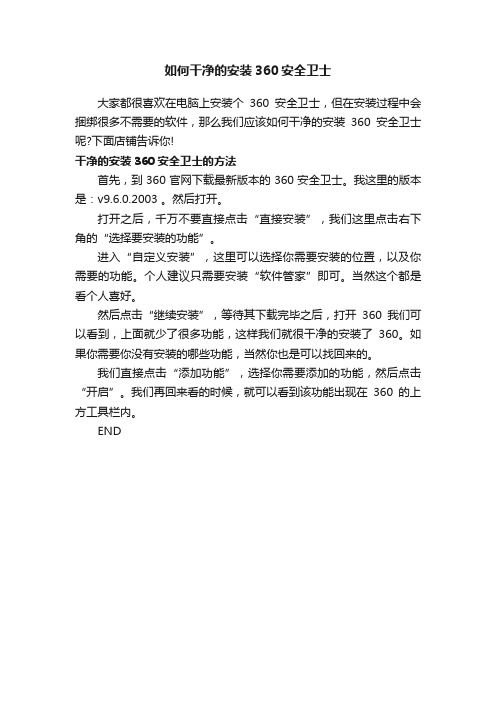
如何干净的安装360安全卫士
大家都很喜欢在电脑上安装个360安全卫士,但在安装过程中会捆绑很多不需要的软件,那么我们应该如何干净的安装360安全卫士呢?下面店铺告诉你!
干净的安装360安全卫士的方法
首先,到360官网下载最新版本的360安全卫士。
我这里的版本是:v9.6.0.2003 。
然后打开。
打开之后,千万不要直接点击“直接安装”,我们这里点击右下角的“选择要安装的功能”。
进入“自定义安装”,这里可以选择你需要安装的位置,以及你需要的功能。
个人建议只需要安装“软件管家”即可。
当然这个都是看个人喜好。
然后点击“继续安装”,等待其下载完毕之后,打开360我们可以看到,上面就少了很多功能,这样我们就很干净的安装了360。
如果你需要你没有安装的哪些功能,当然你也是可以找回来的。
我们直接点击“添加功能”,选择你需要添加的功能,然后点击“开启”。
我们再回来看的时候,就可以看到该功能出现在360的上方工具栏内。
END。
360安全卫士为什么安装不了该怎么办

360安全卫士为什么安装不了该怎么办
有一些网友反映360安全卫士安装不了,这是为什么呢?下面是店铺精心为你整理的360安全卫士安装不了的原因,一起来看看。
360安全卫士安装不了的原因
第一,要么是你电脑里有杀毒软件,互相冲突
第二,如果没杀毒软件,你电脑里肯定有病毒
360安全卫士安装不了的处理方法
开始--运行--输入gpedit.msc回车
计算机配置--Windows设置--安全设置--软件限制策略。
鼠标右键单击“软件限制策略”,并展开“软件限制策略”,单击选中“安全级别”,右边窗口,右键单击“不受限的
软件的访问权由用户的访问权来决定”,选择“设置为默认”。
然后选中“其它规则”,右边窗口各项都设置为“不受限的”。
360安全卫士安装不了怎么办
1、在未中毒机器上在360安全中心下载专杀工具及修复工具。
2、修改专杀工具及修复工具名为其它名称(不包含360,安全等字样)。
3、将修改名称后的修复工具及专杀工具拷贝至中毒机器。
4、进行查杀。
5、如果扔无法查杀,建议使用系统诊断工具生成一份系统诊断报告,并拷贝至未中招机器发送至。
360安全防护中心未完全开启怎么办

360安全防护中心未完全开启怎么办在使用电脑的过程中,我们经常会遇到各种各样的问题,其中360安全防护中心未完全开启可能是很多人都会遇到的一个问题。
这个问题一旦出现,可能会给我们的电脑带来一定的安全隐患,因此需要我们及时解决。
那么,当我们发现360安全防护中心未完全开启时,我们应该怎么办呢?首先,我们需要明确的是,360安全防护中心未完全开启可能是由于多种原因造成的,比如病毒感染、软件冲突、系统故障等。
因此,我们需要针对具体情况来进行解决。
第一步,我们可以尝试重启电脑。
有时候,一些小问题只需要简单的重启就可以解决。
当我们发现360安全防护中心未完全开启时,可以先尝试重启电脑,看看是否能够解决问题。
第二步,我们可以检查360安全卫士的更新情况。
有时候,360安全卫士需要及时更新才能够正常运行,如果长时间没有更新,就可能导致360安全防护中心未完全开启。
因此,我们可以打开360安全卫士,查看是否有更新,如果有更新就及时进行更新。
第三步,我们可以进行全盘查杀。
有时候,电脑可能会受到病毒的感染,导致360安全防护中心未完全开启。
因此,我们可以使用360安全卫士进行全盘查杀,清除可能存在的病毒,然后再尝试打开360安全防护中心。
第四步,我们可以尝试卸载并重新安装360安全卫士。
有时候,一些软件可能会出现问题,导致360安全防护中心未完全开启。
因此,我们可以尝试将360安全卫士进行卸载,然后重新下载安装最新版本的360安全卫士,看看是否能够解决问题。
第五步,如果以上方法都无法解决问题,我们可以考虑联系360客服寻求帮助。
他们可能会给出一些更专业的解决方法,帮助我们解决360安全防护中心未完全开启的问题。
综上所述,当我们发现360安全防护中心未完全开启时,我们可以先尝试重启电脑,检查360安全卫士的更新情况,进行全盘查杀,卸载并重新安装360安全卫士等方法来解决问题。
如果以上方法都无法解决问题,可以考虑联系360客服寻求帮助。
360安全卫士无法运行,无法打开的终极解决方案
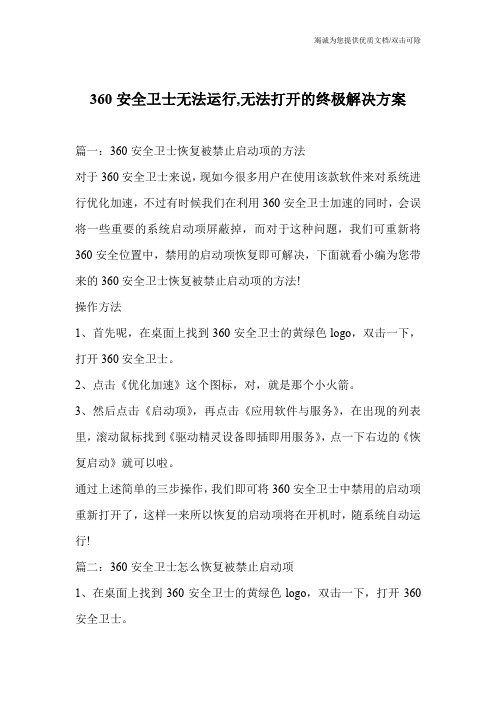
360安全卫士无法运行,无法打开的终极解决方案篇一:360安全卫士恢复被禁止启动项的方法对于360安全卫士来说,现如今很多用户在使用该款软件来对系统进行优化加速,不过有时候我们在利用360安全卫士加速的同时,会误将一些重要的系统启动项屏蔽掉,而对于这种问题,我们可重新将360安全位置中,禁用的启动项恢复即可解决,下面就看小编为您带来的360安全卫士恢复被禁止启动项的方法!操作方法1、首先呢,在桌面上找到360安全卫士的黄绿色logo,双击一下,打开360安全卫士。
2、点击《优化加速》这个图标,对,就是那个小火箭。
3、然后点击《启动项》,再点击《应用软件与服务》,在出现的列表里,滚动鼠标找到《驱动精灵设备即插即用服务》,点一下右边的《恢复启动》就可以啦。
通过上述简单的三步操作,我们即可将360安全卫士中禁用的启动项重新打开了,这样一来所以恢复的启动项将在开机时,随系统自动运行!篇二:360安全卫士怎么恢复被禁止启动项1、在桌面上找到360安全卫士的黄绿色logo,双击一下,打开360安全卫士。
2、点击优化加速这个图标,就是那个优化小火箭。
3、点击启动项,再点击应用软件与服务,在出现的列表里,滚动鼠标找到驱动精灵设备即插即用服务,点一下右边的恢复启动就可以啦。
篇三:为什么360安全卫士每日抽奖打不开啊?当打开360安全卫士每日抽奖这个活动的时候,提示登录失败,一直提示Ie的隐私设置过高。
可是根本没有动过Ie怎么可能过高,前几天还能打开的。
出现这种情况检查网络是否畅通,Flash是不是最新版本,如果这些都没问题。
就是某些软件冲突了,解决最好最快的方法就是关机一下。
关机了还是无法打开,就是文件损坏的问题,重新装吧。
最大的问题就是网速不行,你认真检查。
小编坚持每日抽奖,万一中了个手机呢。
安全卫士无法运行无法打开的终极解决方案
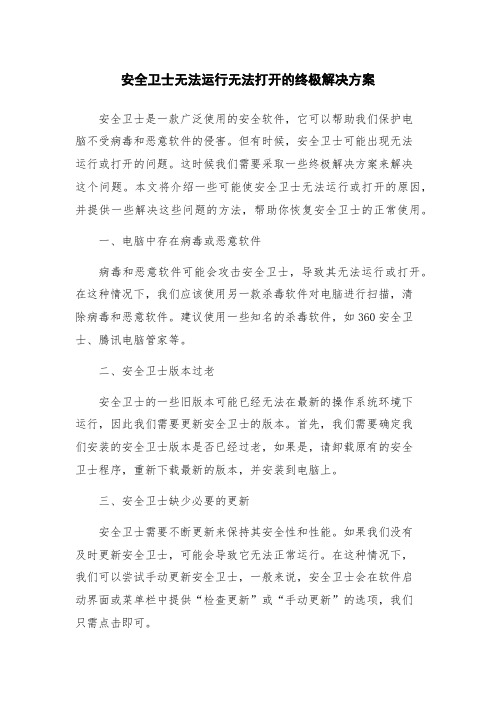
安全卫士无法运行无法打开的终极解决方案安全卫士是一款广泛使用的安全软件,它可以帮助我们保护电脑不受病毒和恶意软件的侵害。
但有时候,安全卫士可能出现无法运行或打开的问题。
这时候我们需要采取一些终极解决方案来解决这个问题。
本文将介绍一些可能使安全卫士无法运行或打开的原因,并提供一些解决这些问题的方法,帮助你恢复安全卫士的正常使用。
一、电脑中存在病毒或恶意软件病毒和恶意软件可能会攻击安全卫士,导致其无法运行或打开。
在这种情况下,我们应该使用另一款杀毒软件对电脑进行扫描,清除病毒和恶意软件。
建议使用一些知名的杀毒软件,如360安全卫士、腾讯电脑管家等。
二、安全卫士版本过老安全卫士的一些旧版本可能已经无法在最新的操作系统环境下运行,因此我们需要更新安全卫士的版本。
首先,我们需要确定我们安装的安全卫士版本是否已经过老,如果是,请卸载原有的安全卫士程序,重新下载最新的版本,并安装到电脑上。
三、安全卫士缺少必要的更新安全卫士需要不断更新来保持其安全性和性能。
如果我们没有及时更新安全卫士,可能会导致它无法正常运行。
在这种情况下,我们可以尝试手动更新安全卫士,一般来说,安全卫士会在软件启动界面或菜单栏中提供“检查更新”或“手动更新”的选项,我们只需点击即可。
四、系统文件损坏或缺失安全卫士运行所需的一些系统文件如果损坏或缺失,可能会导致其无法正常运行或打开。
我们可以通过运行系统文件检查和修复工具来检查和修复系统文件。
在Windows操作系统中,我们可以使用系统自带的“sfc/scannow”命令来运行系统文件检查和修复工具。
五、安全卫士被其他软件屏蔽安全卫士可能被其他安全软件或防火墙屏蔽,导致其无法正常运行。
在这种情况下,我们需要检查电脑上是否安装了其他安全软件,如果安装了,请检查其设置,确保安全卫士被允许运行。
如果电脑中安装了防火墙,请设置允许安全卫士通过防火墙。
总结以上是安全卫士无法运行或打开的终极解决方案。
如果你遇到了这个问题,可以按照以上方法来解决,如果以上方法仍然无法解决问题,建议联系安全卫士官方客服进行咨询。
如何处理软件无法安装的问题

如何处理软件无法安装的问题随着科技的不断发展,我们使用各种软件的频率越来越高,但有时我们会遇到软件无法安装的问题。
这些问题可能是因为系统的配置不够高,或是软件本身的问题。
在这篇文章中,我将探讨一些方法来处理软件无法安装的问题。
1.检查系统配置软件无法安装的一个常见原因是因为系统的配置不够高,应该首先检查您的系统配置是否符合软件的要求。
软件通常需要一定的硬件和软件环境才能够成功安装。
例如,在安装一些较大的程序或游戏之前,我们需要保证计算机的内存、处理器、显卡等硬件配置达到一定的标准。
2.关闭防火墙和杀毒软件在安装某些软件时,可能会出现防火墙或杀毒软件的安全警告,导致软件无法正常安装。
为了解决这个问题,我们可以暂时关闭防火墙和杀毒软件。
这样可以允许软件访问计算机的文件系统和注册表,从而更容易安装。
3.清理系统垃圾在使用计算机一段时间后,系统中会积累大量的临时文件、缓存和垃圾文件,可以通过清理系统垃圾的方式来解决软件无法安装的问题。
在清理系统垃圾之后,安装软件的时候就会比较轻松,因为计算机的磁盘空间得到了优化。
4.卸载残留文件有时候我们在卸载某个软件后,会有一些残留文件留在计算机中。
这些残留文件可能会妨碍其他软件的安装,因此我们需要彻底卸载残留文件。
可以通过电脑管家等专业的卸载软件来实现。
这些软件一般可以自动扫描和卸载计算机中所有的残留文件。
5.修改注册表Windows操作系统的注册表是一个重要的数据库,包含了计算机上所有的软件、硬件和系统设置信息。
在安装某些软件时,可能会出现注册表错误的问题。
为此可以通过修改注册表的方式来解决这个问题。
但需要注意的是,如果不熟悉注册表的操作,建议不要轻易更改。
6.用管理员身份安装软件在安装某些软件时,需要以管理员身份运行安装程序。
如果我们没有管理员权限,则无法进行安装。
为了解决这个问题,我们可以在安装软件前先切换到管理员账户。
7.更换安装文件如果下载的安装文件损坏或无法解压缩,就可能导致软件无法安装。
如何解决电脑无法安装软件的问题
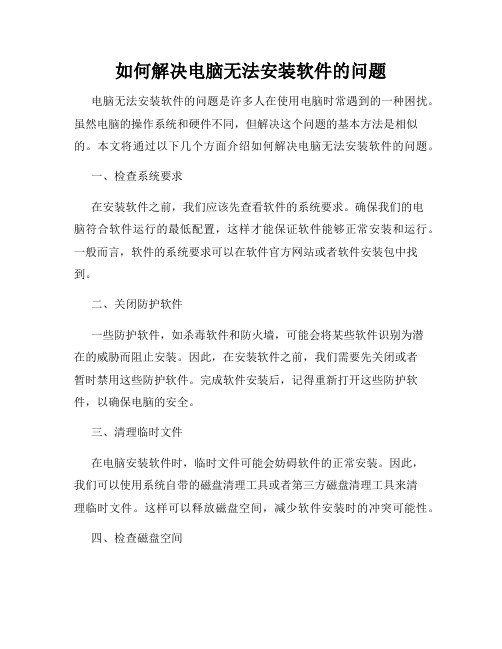
如何解决电脑无法安装软件的问题电脑无法安装软件的问题是许多人在使用电脑时常遇到的一种困扰。
虽然电脑的操作系统和硬件不同,但解决这个问题的基本方法是相似的。
本文将通过以下几个方面介绍如何解决电脑无法安装软件的问题。
一、检查系统要求在安装软件之前,我们应该先查看软件的系统要求。
确保我们的电脑符合软件运行的最低配置,这样才能保证软件能够正常安装和运行。
一般而言,软件的系统要求可以在软件官方网站或者软件安装包中找到。
二、关闭防护软件一些防护软件,如杀毒软件和防火墙,可能会将某些软件识别为潜在的威胁而阻止安装。
因此,在安装软件之前,我们需要先关闭或者暂时禁用这些防护软件。
完成软件安装后,记得重新打开这些防护软件,以确保电脑的安全。
三、清理临时文件在电脑安装软件时,临时文件可能会妨碍软件的正常安装。
因此,我们可以使用系统自带的磁盘清理工具或者第三方磁盘清理工具来清理临时文件。
这样可以释放磁盘空间,减少软件安装时的冲突可能性。
四、检查磁盘空间软件的安装需要足够的磁盘空间。
如果电脑硬盘剩余空间不足,很可能导致软件无法安装。
所以,在安装软件之前,我们要确保电脑硬盘有足够的空间来放置新的软件。
可以通过查看电脑的磁盘属性来确认硬盘的剩余空间。
五、修复系统错误有时候,电脑出现一些系统错误可能导致软件无法正常安装。
针对这种情况,可以使用系统自带的修复工具来解决。
比如在Windows系统中,我们可以使用“系统文件检查工具”(sfc)来扫描和修复系统文件中的错误。
六、安装时选择正确的安装路径在安装软件时,我们应该选择合适的安装路径。
有些软件在安装过程中允许自定义安装路径,而有些软件则默认安装在系统盘(通常是C盘)上。
如果系统盘空间不足,就可能导致软件无法安装。
因此,在安装过程中,我们需要选择有足够空间的磁盘作为安装路径。
七、清理注册表注册表是Windows系统中存储软件安装信息的地方。
当我们安装或卸载软件时,有时候会在注册表中残留一些无效或冲突的信息,从而导致其他软件无法正常安装。
电脑怎么安装360安全卫士
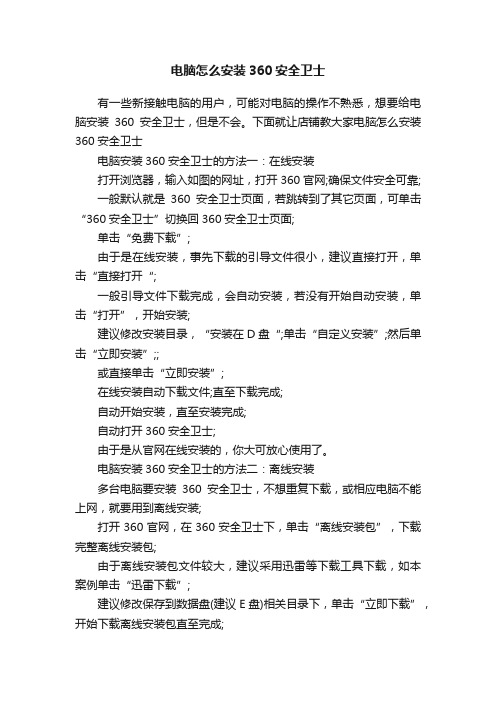
电脑怎么安装360安全卫士有一些新接触电脑的用户,可能对电脑的操作不熟悉,想要给电脑安装360安全卫士,但是不会。
下面就让店铺教大家电脑怎么安装360安全卫士电脑安装360安全卫士的方法一:在线安装打开浏览器,输入如图的网址,打开360官网;确保文件安全可靠;一般默认就是360安全卫士页面,若跳转到了其它页面,可单击“360安全卫士”切换回360安全卫士页面;单击“免费下载”;由于是在线安装,事先下载的引导文件很小,建议直接打开,单击“直接打开“;一般引导文件下载完成,会自动安装,若没有开始自动安装,单击“打开”,开始安装;建议修改安装目录,“安装在D盘“;单击“自定义安装”;然后单击“立即安装”;;或直接单击“立即安装”;在线安装自动下载文件;直至下载完成;自动开始安装,直至安装完成;自动打开360安全卫士;由于是从官网在线安装的,你大可放心使用了。
电脑安装360安全卫士的方法二:离线安装多台电脑要安装360安全卫士,不想重复下载,或相应电脑不能上网,就要用到离线安装;打开360官网,在360安全卫士下,单击“离线安装包”,下载完整离线安装包;由于离线安装包文件较大,建议采用迅雷等下载工具下载,如本案例单击“迅雷下载”;建议修改保存到数据盘(建议E盘)相关目录下,单击“立即下载”,开始下载离线安装包直至完成;离线安装包下载完成后,选择迅雷已完成列表里“setup.exe”,单击“运行”,可立即开始给本机安装;若要给其它电脑安装,可单击“目录”;打开离线安装包的保存目录;复制相应“setup.exe”文件,拷贝至U盘、移动硬盘、或局域网网盘等,在想要安装的电脑上正常连接相应存储盘,找到“setup.exe”,直接双击即可开始离线安装;无须再联网下载数据;若已经安装过360安全卫士,可单击“是“,覆盖安装;单击“立即升级”,开始覆盖升级;开始自动安装;直至完成;自动打开360安全卫士;。
禁止安装和运行360

前言:略
正文:
1、依次打开【控制面板】-【管理工具】-【本地安全策略】,找到【软件限制策略】并右击新建“软件限制策略”,右键单击“强制”后选择“属性”。
进入“属性”页后,选择“强制证书规则”,然后“确定”即可。
如下图所示
2、获取360软件证书:右键打开360软件属性,选择【数字签名】选项卡,选择数字签名后点击【详细信息】,然后跟随向导导出360证书。
如下图所示
3、再到【软件限制策略】中右击【其它规则】-【新建证书规则】选项。
点击浏
览,选择刚刚导出的证书,【安全级别】设置为“不允许”。
-OK!
4、重启计算机后生效!当然我是将其封装在系统里面,这样给用户更换操作系统也不用怕
360会不知不觉安装在电脑上了。
从而达到远离360,珍爱生命的最终目的!
5、附件为360的安全证书!。
如何解决电脑中出现的程序无法正常安装或卸载的问题

如何解决电脑中出现的程序无法正常安装或卸载的问题在使用电脑的过程中,我们经常会遇到程序无法正常安装或卸载的问题,这不仅会给我们带来不便,还有可能造成电脑系统的不稳定。
本文将介绍一些常见的方法,帮助解决这类问题。
一、检查系统兼容性程序无法正常安装或卸载的最常见原因是由于系统兼容性问题。
首先,我们需要确保所要安装或卸载的程序是与我们电脑操作系统兼容的。
一般来说,程序的兼容性信息可以在程序的官方网站或说明文档中找到。
如果系统不兼容该程序,我们可以尝试升级系统版本,或者选择其他兼容的替代程序。
二、关闭防火墙和杀毒软件防火墙和杀毒软件是保护电脑安全的重要工具,但有时它们也会阻止程序的正常安装或卸载。
因此,在进行安装或卸载操作之前,我们可以尝试先关闭防火墙和杀毒软件。
关闭方法可以在软件的设置或控制面板中找到,关闭后再进行安装或卸载操作。
三、清理残留文件有时,程序无法正常安装或卸载是因为之前的安装或卸载操作没有完全清理干净,导致产生了残留文件。
这些残留文件可能会干扰新的安装或卸载过程。
因此,我们可以使用系统自带的清理工具或第三方工具来清理残留文件。
在清理之前,最好备份相关的重要文件,以防数据丢失。
四、使用安全模式安全模式可以在系统启动时选择,它只加载系统所需的最基本驱动程序和服务,可以排除部分对安装或卸载造成干扰的因素。
在遇到程序无法正常安装或卸载的问题时,我们可以尝试进入安全模式来进行操作。
具体操作方法因系统版本而异,一般可以在开机启动时按下相应的功能键进入安全模式。
五、修复系统错误程序无法正常安装或卸载也可能是由于系统文件损坏或错误导致的。
在这种情况下,我们可以尝试修复系统错误来解决问题。
对于Windows系统,可以使用系统自带的“系统文件检查工具”来检查和修复系统文件。
具体操作方法可以在官方网站或相关论坛上找到。
六、使用第三方卸载工具有时,系统自带的卸载程序无法完全卸载某些程序,导致后续的安装或卸载操作出现问题。
如何解决Windows系统中的无法安装软件问题
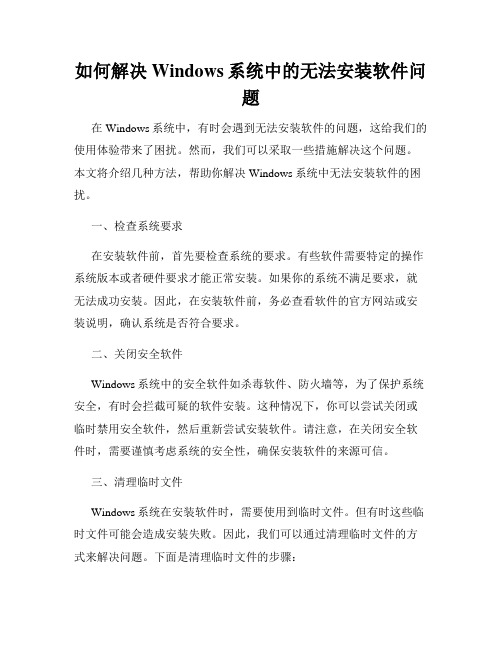
如何解决Windows系统中的无法安装软件问题在Windows系统中,有时会遇到无法安装软件的问题,这给我们的使用体验带来了困扰。
然而,我们可以采取一些措施解决这个问题。
本文将介绍几种方法,帮助你解决Windows系统中无法安装软件的困扰。
一、检查系统要求在安装软件前,首先要检查系统的要求。
有些软件需要特定的操作系统版本或者硬件要求才能正常安装。
如果你的系统不满足要求,就无法成功安装。
因此,在安装软件前,务必查看软件的官方网站或安装说明,确认系统是否符合要求。
二、关闭安全软件Windows系统中的安全软件如杀毒软件、防火墙等,为了保护系统安全,有时会拦截可疑的软件安装。
这种情况下,你可以尝试关闭或临时禁用安全软件,然后重新尝试安装软件。
请注意,在关闭安全软件时,需要谨慎考虑系统的安全性,确保安装软件的来源可信。
三、清理临时文件Windows系统在安装软件时,需要使用到临时文件。
但有时这些临时文件可能会造成安装失败。
因此,我们可以通过清理临时文件的方式来解决问题。
下面是清理临时文件的步骤:1.按下Win + R键,打开“运行”对话框;2.输入“%temp%”并按下回车键,进入临时文件夹;3.在临时文件夹中,按下Ctrl + A键,选中所有文件和文件夹;4.按下Shift + Delete键,永久删除选中的文件和文件夹。
四、运行安装程序时以管理员身份运行有些软件需要以管理员身份运行安装程序才能成功安装。
为了以管理员身份运行,你可以按照以下步骤操作:1.右键点击安装程序的图标,选择“以管理员身份运行”;2.如果弹出用户账户控制(UAC)提示,点击“是”继续;3.按照安装程序的提示进行操作,完成安装过程。
五、修复系统文件在Windows系统中,有时会出现系统文件损坏或缺失的情况,这可能导致软件无法正常安装。
为了解决这个问题,我们可以使用系统自带的工具来修复系统文件。
下面是使用系统文件检查工具的具体步骤:1.按下Win + X键,选择“命令提示符(管理员)”;2.在命令提示符中,输入“sfc /scannow”并按下回车键;3.系统开始扫描并修复系统文件,这个过程可能需要一些时间;4.等待扫描和修复完成后,重新尝试安装软件。
电脑遭遇软件安装失败后该如何进行故障解决
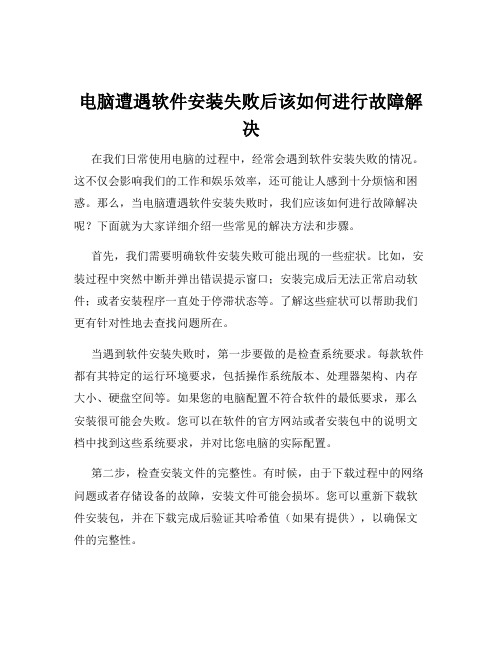
电脑遭遇软件安装失败后该如何进行故障解决在我们日常使用电脑的过程中,经常会遇到软件安装失败的情况。
这不仅会影响我们的工作和娱乐效率,还可能让人感到十分烦恼和困惑。
那么,当电脑遭遇软件安装失败时,我们应该如何进行故障解决呢?下面就为大家详细介绍一些常见的解决方法和步骤。
首先,我们需要明确软件安装失败可能出现的一些症状。
比如,安装过程中突然中断并弹出错误提示窗口;安装完成后无法正常启动软件;或者安装程序一直处于停滞状态等。
了解这些症状可以帮助我们更有针对性地去查找问题所在。
当遇到软件安装失败时,第一步要做的是检查系统要求。
每款软件都有其特定的运行环境要求,包括操作系统版本、处理器架构、内存大小、硬盘空间等。
如果您的电脑配置不符合软件的最低要求,那么安装很可能会失败。
您可以在软件的官方网站或者安装包中的说明文档中找到这些系统要求,并对比您电脑的实际配置。
第二步,检查安装文件的完整性。
有时候,由于下载过程中的网络问题或者存储设备的故障,安装文件可能会损坏。
您可以重新下载软件安装包,并在下载完成后验证其哈希值(如果有提供),以确保文件的完整性。
第三步,关闭可能干扰安装的程序。
某些正在运行的程序,如杀毒软件、防火墙等,可能会阻止软件的安装过程。
暂时关闭这些程序,然后再尝试安装软件。
第四步,清理注册表。
注册表是 Windows 操作系统中的一个重要数据库,存储着系统和应用程序的配置信息。
如果注册表中存在与要安装的软件相关的错误或残留信息,可能会导致安装失败。
您可以使用一些专业的注册表清理工具来清理注册表,但在操作时要格外小心,以免误删重要信息。
第五步,检查硬盘空间。
如果您的硬盘空间不足,软件安装也会失败。
确保您有足够的空间来安装软件,不仅要考虑软件本身的大小,还要预留一些额外的空间用于软件的运行和数据存储。
第六步,更新操作系统和驱动程序。
过时的操作系统和驱动程序可能会导致与新软件的兼容性问题。
通过 Windows Update 或者设备制造商的网站,将您的系统和驱动程序更新到最新版本。
解决电脑出现的软件安装失败的方法有哪些

解决电脑出现的软件安装失败的方法有哪些电脑是我们生活中必不可少的工具之一。
在日常使用电脑的过程中,我们难免会遇到软件安装失败的问题。
软件安装失败不仅浪费了我们的时间,还影响了正常使用电脑的体验。
所以,解决电脑软件安装失败的方法就显得尤为重要。
接下来,我将介绍几种常见的解决方法。
1. 检查系统要求在安装软件之前,首先要确保电脑系统符合软件的要求。
有些软件需要特定的操作系统版本或者硬件配置,如果不满足要求,安装过程就会失败。
因此,在安装软件之前,查看软件的官方网站或者包装盒上的系统要求,确保电脑系统符合要求,方可进行安装。
2. 关闭安全软件和防火墙安全软件和防火墙有时会误将正常的软件安装程序当作病毒或恶意软件,从而阻止其安装。
所以,在安装软件之前,建议临时关闭电脑上的安全软件和防火墙,先进行软件安装,待安装完成后再重新启用安全软件和防火墙。
3. 清理残留文件有时安装软件会出现失败的情况是因为电脑上存在与该软件相关的残留文件。
这些残留文件可能阻止新的软件正确安装。
为了解决这个问题,我们可以使用专门的卸载工具或者手动删除这些残留文件。
卸载工具能够全面清理软件的相关文件和注册表项,确保完全清除残留。
手动删除时应小心操作,避免删除其他无关文件。
4. 检查硬盘空间软件安装需要足够的硬盘空间,所以在安装软件之前,务必检查电脑硬盘的剩余空间。
如果硬盘空间不足,就需要清理一些不必要的文件或者删除一些大型应用程序,以释放空间来安装软件。
5. 使用管理员权限运行安装程序有时,软件安装失败是因为没有足够的权限。
在这种情况下,我们可以尝试使用管理员权限运行安装程序。
右键点击安装程序,选择“以管理员身份运行”,以获得足够的权限来进行安装。
6. 更新操作系统和驱动程序有时电脑上的操作系统或者驱动程序过旧也会导致软件安装失败。
因此,在安装软件之前,建议先更新操作系统和相关驱动程序,以确保系统处于最新的状态。
以上是几种常见的解决电脑软件安装失败的方法。
电脑不能安装360安全卫士的解决方法
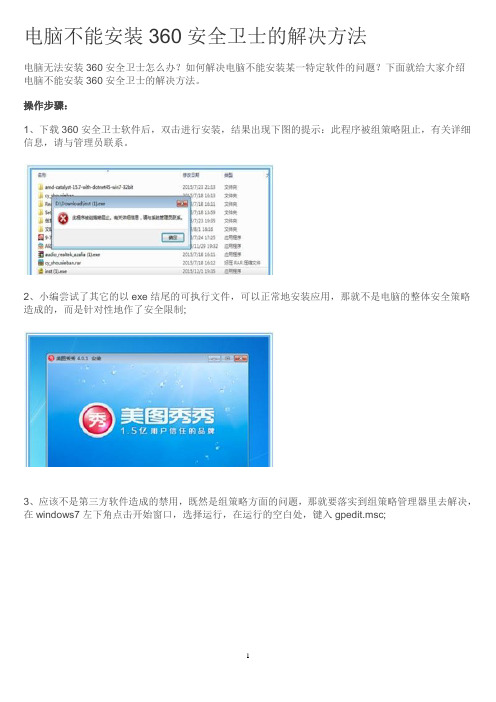
电脑不能安装360安全卫士的解决方法
电脑无法安装360安全卫士怎么办?如何解决电脑不能安装某一特定软件的问题?下面就给大家介绍
电脑不能安装360安全卫士的解决方法。
操作步骤:
1、下载360安全卫士软件后,双击进行安装,结果出现下图的提示:此程序被组策略阻止,有关详细信息,请与管理员联系。
2、小编尝试了其它的以exe结尾的可执行文件,可以正常地安装应用,那就不是电脑的整体安全策略造成的,而是针对性地作了安全限制;
3、应该不是第三方软件造成的禁用,既然是组策略方面的问题,那就要落实到组策略管理器里去解决,在windows7左下角点击开始窗口,选择运行,在运行的空白处,键入gpedit.msc;
4、依次选择《控制面板》–《管理工具》–《本地安全策略》进入组策略管理窗口,windows7 home版的用户是没有组策略管理器,可以跳过直接看最后的办法;
5、点击位于左边的树状菜单,首先点开《计算机配置》项,然后选择层,该层又有多个子项,依次选择《安全设置》–《软件限制策略》;
6、正常情况下《软件限制策略》下是没有策略的,在最上层点击鼠标右键,出现的应该是创建软件限制策略的选择,如下图,右边界面显示的是没有定义软件限制策略,如果存在,就将所有存在的策略用右键删除;。
杀毒软件不能安装

杀毒软件不能安装引言:随着计算机和互联网的普及,计算机病毒也无处不在。
为了保护我们的计算机免受病毒和恶意软件的侵害,大多数电脑用户都会选择安装一款优秀的杀毒软件。
然而,有时候我们可能会遇到杀毒软件不能安装的情况。
本文将就此问题进行分析,并提供一些可能的解决方法。
一、杀毒软件无法安装的原因1. 杀毒软件与操作系统不兼容:杀毒软件通常是为特定的操作系统版本或平台设计的。
如果您的操作系统版本与杀毒软件不匹配,就可能导致无法安装。
2. 系统设置阻止安装:有些电脑可能因为系统设置的原因而阻止安装未知来源或未经验证的软件,包括杀毒软件。
这是操作系统为了确保安全而采取的措施。
3. 已存在其他杀毒软件:在某些情况下,已经存在的杀毒软件可能会与新的杀毒软件发生冲突,从而导致无法安装新的杀毒软件。
4. 网络连接问题:有时杀毒软件的安装可能受到网络连接问题的影响,例如网络不稳定或受限制的网络访问。
二、解决方法1. 检查操作系统和杀毒软件的兼容性:在安装杀毒软件之前,务必检查杀毒软件的系统要求,确保与您的操作系统兼容。
如果不兼容,可以尝试下载适用于您的操作系统的杀毒软件版本。
2. 修改系统设置:如果系统设置阻止了未知来源或未经验证软件的安装,您可以尝试修改这些设置。
在Windows系统中,可以通过控制面板的安全和隐私设置进行调整。
请注意,在修改系统设置之前,请确保您了解潜在的风险,并且只信任可靠的软件来源。
3. 删除已存在的杀毒软件:如果已经安装了其他杀毒软件,您可以尝试卸载它们并清除相关文件和注册表项。
然后重新启动计算机,并尝试安装新的杀毒软件。
4. 检查网络连接:确保您的计算机连接到稳定的网络,并且没有任何防火墙或其他安全措施限制软件的下载和安装。
重启路由器或尝试使用其他网络可以解决网络连接问题。
三、其他注意事项1. 下载软件时要谨慎:只从官方和可信的来源下载杀毒软件。
下载时要注意验证软件的安全性,以避免下载恶意软件。
360安全卫士为什么安装不了呢
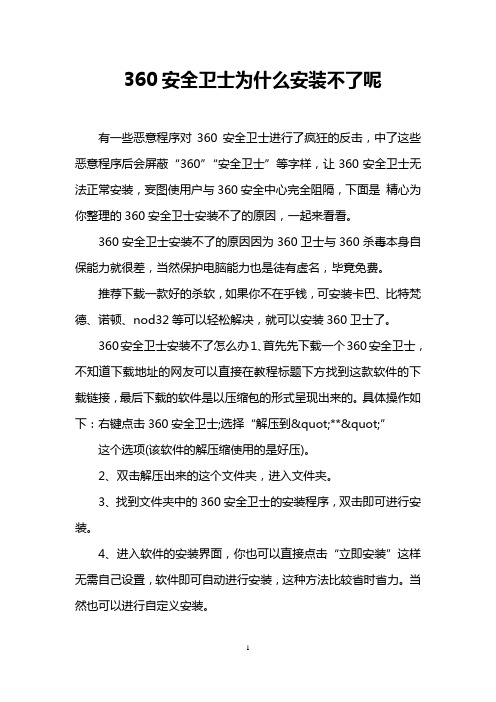
360安全卫士为什么安装不了呢有一些恶意程序对360安全卫士进行了疯狂的反击,中了这些恶意程序后会屏蔽“360”“安全卫士”等字样,让360安全卫士无法正常安装,妄图使用户与360安全中心完全阻隔,下面是精心为你整理的360安全卫士安装不了的原因,一起来看看。
360安全卫士安装不了的原因因为360卫士与360杀毒本身自保能力就很差,当然保护电脑能力也是徒有虚名,毕竟免费。
推荐下载一款好的杀软,如果你不在乎钱,可安装卡巴、比特梵德、诺顿、nod32等可以轻松解决,就可以安装360卫士了。
360安全卫士安装不了怎么办1、首先先下载一个360安全卫士,不知道下载地址的网友可以直接在教程标题下方找到这款软件的下载链接,最后下载的软件是以压缩包的形式呈现出来的。
具体操作如下:右键点击360安全卫士;选择“解压到"**"”这个选项(该软件的解压缩使用的是好压)。
2、双击解压出来的这个文件夹,进入文件夹。
3、找到文件夹中的360安全卫士的安装程序,双击即可进行安装。
4、进入软件的安装界面,你也可以直接点击“立即安装”这样无需自己设置,软件即可自动进行安装,这种方法比较省时省力。
当然也可以进行自定义安装。
5、进行自定义安装,你可以自行设定软件的安装位置,一般软件会默认安装在C盘,如果C盘空间不大的话,你也可以选择安装到其他盘中。
自定义结束后点击“立即安装”即可。
6、软件会自动进行安装。
7、安装完成后的软件会自动进行检测,下面这张是软件的界面。
360安全卫士功能介绍1、电脑体检;;对电脑进行详细的检查。
2、查杀木马;;使用360云引擎、360启发式引擎、小红伞本地引擎、QVM四引擎杀毒。
3、修复漏洞;;为系统修复高危漏洞和功能性更新。
4、系统修复;;修复常见的上网设置,系统设置。
5、电脑清理;;清理插件.清理垃圾和清理痕迹并清理注册表。
6、优化加速;;加快开机速度。
7、功能大全;;提供几十种各式各样的功能。
如何解决电脑软件无法安装或打开的问题

如何解决电脑软件无法安装或打开的问题电脑软件在安装或打开时遇到问题,是我们使用电脑过程中常会面临的困扰。
而解决这类问题并不难,下面将介绍一些常见的解决方法,以帮助大家顺利安装或打开电脑软件。
1.检查系统要求在安装软件之前,首先需要确保电脑的系统符合软件的要求。
例如,某些软件可能只能在特定版本的操作系统上运行,或者需要额外的硬件或软件支持。
在安装之前,可以查阅软件的官方网站,了解其兼容性和系统要求。
2.关闭安全软件安全软件(如杀毒软件或防火墙)有时会阻止软件的正常安装或运行。
在安装或打开软件之前,尝试临时关闭安全软件,并在安装完成后重新启用。
3.清理临时文件临时文件可能会占据硬盘空间或干扰软件的安装和运行。
可以通过以下步骤清理临时文件:a.打开“运行”对话框,方法是同时按下Win+R键。
b.输入"%temp%"(不含引号)并按回车键。
c.删除临时文件夹中的所有文件和文件夹。
d.重启电脑,然后尝试重新安装或打开软件。
4.更新操作系统和驱动程序确保电脑的操作系统和相关驱动程序处于最新状态。
可以通过以下步骤进行更新:a.Windows系统更新:打开“设置”应用程序,选择“更新和安全”,点击“检查更新”按钮。
b.硬件驱动程序更新:打开设备管理器(右键点击“此电脑”或“我的电脑”,选择“管理”->“设备管理器”),找到需要更新的设备驱动程序,右键点击选择“更新驱动程序”。
5.安装前重新启动电脑有时,重新启动电脑可以解决软件安装或打开的问题。
在安装软件之前,尝试重新启动电脑,然后再次尝试安装或打开软件。
6.使用管理员权限运行软件安装程序在安装软件时,可以尝试使用管理员权限运行软件安装程序。
右键点击安装程序,选择“以管理员身份运行”,然后按照提示进行安装。
7.清理注册表注册表中的错误或损坏项可能会导致软件安装或打开问题。
可以通过以下步骤清理注册表:a.打开“运行”对话框,输入“regedit”(不含引号)并按回车键。
如何解决无法安装软件的问题

如何解决无法安装软件的问题在日常使用电脑或手机的过程中,我们经常会遇到无法安装软件的问题。
这可能是由于多种原因引起的,例如设备不兼容、系统错误、网络问题等。
为了解决这些问题,我们需要采取一些措施来确保软件能够成功安装并正常运行。
本文将介绍一些常见的解决方法,帮助您克服无法安装软件的困扰。
1. 检查设备兼容性在安装软件之前,首先需要确保您的设备与该软件兼容。
查看软件的系统要求,例如操作系统版本、处理器类型和内存要求等。
如果您的设备不符合要求,那么可能无法安装该软件。
在这种情况下,您可以尝试寻找适用于您设备的替代软件或升级您的设备以满足要求。
2. 清理磁盘空间如果您的设备存储空间不足,可能会导致无法安装软件。
在安装软件之前,建议您清理磁盘空间,删除不需要的文件或应用程序,以确保有足够的空间来安装新的软件。
您可以通过查看设备的存储设置来了解当前可用的存储空间,并根据需要进行清理。
3. 关闭防病毒软件或防火墙有时,防病毒软件或防火墙可能会阻止软件的安装过程。
这是为了保护您的设备免受恶意软件的攻击。
如果您遇到无法安装软件的问题,可以尝试暂时关闭防病毒软件或防火墙,然后重新尝试安装软件。
请注意,在关闭防病毒软件或防火墙时,确保您从可信任的来源下载软件,以避免安全风险。
4. 检查网络连接有时,无法安装软件可能是由于网络连接问题引起的。
确保您的设备连接到稳定的互联网,并尝试重新安装软件。
如果您使用的是无线网络,请尝试将设备靠近路由器,以确保信号强度和稳定性。
此外,还可以尝试使用其他网络连接方式,如移动数据网络或其他Wi-Fi网络。
5. 更新操作系统和驱动程序操作系统和驱动程序的更新通常包含了修复软件安装问题的补丁和改进。
在安装软件之前,建议您检查是否有可用的操作系统更新和驱动程序更新。
通过更新操作系统和驱动程序,可以提高设备的兼容性和稳定性,从而解决无法安装软件的问题。
6. 重新下载软件安装包如果您尝试安装的软件安装包损坏或不完整,可能会导致安装失败。
360安全卫士怎么下载到电脑里-电脑安全卫士下载
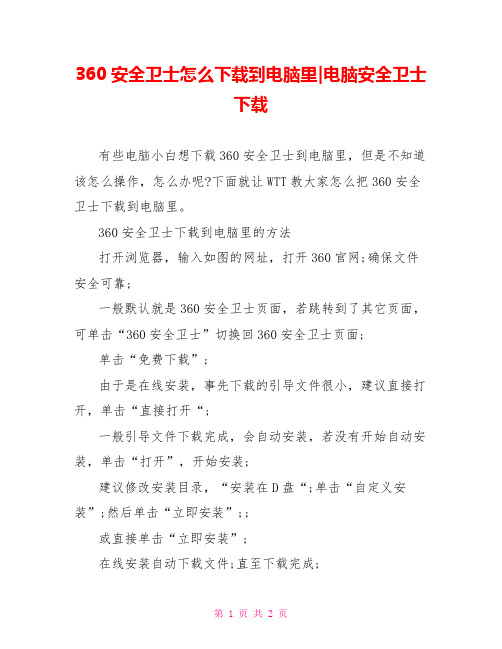
360安全卫士怎么下载到电脑里|电脑安全卫士
下载
有些电脑小白想下载360安全卫士到电脑里,但是不知道该怎么操作,怎么办呢?下面就让WTT教大家怎么把360安全卫士下载到电脑里。
360安全卫士下载到电脑里的方法
打开浏览器,输入如图的网址,打开360官网;确保文件安全可靠;
一般默认就是360安全卫士页面,若跳转到了其它页面,可单击“360安全卫士”切换回360安全卫士页面;
单击“免费下载”;
由于是在线安装,事先下载的引导文件很小,建议直接打开,单击“直接打开“;
一般引导文件下载完成,会自动安装,若没有开始自动安装,单击“打开”,开始安装;
建议修改安装目录,“安装在D盘“;单击“自定义安装”;然后单击“立即安装”;;
或直接单击“立即安装”;
在线安装自动下载文件;直至下载完成;
自动开始安装,直至安装完成;
自动打开360安全卫士;
由于是从官网在线安装的,你大可放心使用了。
360安全卫士打不开怎么办

360安全卫士打不开怎么办360安全卫生有时会因为一些这些问题导致出现了问题打不开了,多半的几率是木马破坏了程序导致软件崩溃了导致。
360安全卫士打不开的解决方法其实很简单,下面由店铺告诉你!360安全卫士打不开的解决方法方法一:系统急救箱修复1.打开“360安全卫士”,点更多(反正你要到功能大全中)2 在功能大全中打开“系统急救箱”(如果,提示去官网下载 360急救箱,那你就到下下来,运行进入系统急救箱)3勾选“强力模式”--勾选“进程管制”;点击“开始急救” 提示:急救箱扫描过程中,请不要强行关闭,以免造成系统异常!方法二:卸载360(急救箱扫描后仍无效的话)1可能是系统中存在多个360safe文件夹导致(主要为不同盘符下)。
请暂时卸载安全卫士,在系统中全盘搜索“360safe”,将所有360safe文件夹全部删除。
(如果在删除过程中遇到困难,请重启电脑按F8进入安全模式,再执行删除操作即可。
)2重启电脑再重新安装(最新的360安全卫士(你直接去360官网下载))。
(之前先暂停,其他的杀毒软件)3重启后,360安全卫士如下图的话,就说民没问题了。
(如果还是不行或之后不行,那就看最有效的方法三了。
)方法三:最有效的解决方法出现这种情况的原因是由于360安全卫士与其他杀毒软件冲突造成的(为什么以前没有呢,说到金山毒霸和360,大家都知道的,这里所说的“冲突”,呵呵我就不明说了。
他们可是打过官司的,具体了解各位网上自己查),这就是有时好,有时出问题所在。
a.如果你坚持用360安全卫士,那你就卸载金山毒霸(或其他杀毒软件),重启电脑。
安装360杀毒。
(安装360杀毒后,打开360杀毒软件,会有一个【一键修复】,修复后,360安全卫士的防护就会全部打开了。
b.如果你想金山毒霸,那你就卸载360安全卫士,安装金山卫士。
(到金山毒霸官网下载)。
- 1、下载文档前请自行甄别文档内容的完整性,平台不提供额外的编辑、内容补充、找答案等附加服务。
- 2、"仅部分预览"的文档,不可在线预览部分如存在完整性等问题,可反馈申请退款(可完整预览的文档不适用该条件!)。
- 3、如文档侵犯您的权益,请联系客服反馈,我们会尽快为您处理(人工客服工作时间:9:00-18:30)。
360安全卫士不能正常安装怎么办?
360安全卫士不能正常安装怎么办?最近有一些恶意程序对360安全卫士进行了疯狂的反击,中了这些恶意程序后会屏蔽“360”“安全卫士”等字样,让360安全卫士无法正常安装,妄图使用户与360安全中心完全阻隔,下面小编就给大家分享一下解决方法。
360安全卫士目前已针对这些恶意程序发布了一系列专杀工具,建议大家按如下方式使用:
1、在未中毒机器上在360安全中心下载专杀工具及修复工具。
2、修改专杀工具及修复工具名为其它名称(不包含360,安全等字样)。
3、将修改名称后的修复工具及专杀工具拷贝至中毒机器。
4、进行查杀。
5、如果扔无法查杀,建议使用系统诊断工具生成一份系统诊断报告,并拷贝至未中招机器发送至。
1
——文章来源网络,仅供参考。
